Cara Sharing File di Windows XP

Sharing file merupakan salah satu fitur windows xp untuk berbagi file melalui jaringan sehingga kita bisa berbagi video, musik, dan berkas file. Sharing file ini sangat berguna bagi perkantoran maupun warnet. Syarat melakukan sharing file tentunya harus terhubung dengan jaringan, tutorial kali ini saya akan melakukan simple file sharing di jaringan LAN. Berikut ini langkah-langkahnya :
- 1. Klik Kanan > Properties Pada Folder/Partisi yang Akan di Share.

- 2. Klik If you understand... seperti gambar berikut.

- 3. Centang Share This Folder on Network.

- Share this folder on netwrok
- Artinya membolehkan share folder ke jaringan.
- Share name
- Nama folder yang akan tampil di jaringan.
- Allow network users to change my files
- Membolehkan pengguna lain untuk mengedit, menghapus, atau memperbaharui folder.
- 4. Klik Apply Lalu Tunggu Samapi Proses Selesai.
Selanjutnya kita akan membaca folder yang dishare itu melalui komputer lain yang terhubung dengan jaringan. Berikut ini caranya :
- 1. Lihat Nama Komputer Dengan Klik Kanan My Computer > Computer Name.
- 2. Klik My Computer Lalu Ketikkan \\namakomputer\namafolder.


Simple file sharing ini tidak menggunakan pengamanan sehingga tidak disarankan untuk sharing file-file penting dengan cara di atas. Sebenarnya ada cara aman share di windows xp yang diberi password, saya akan membuat tutorialnya di posting berikutnya.
Cara sharing printer di Windows Xp
1. klik start
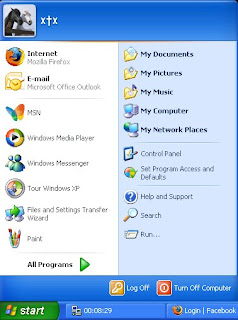
2. pilih "run"
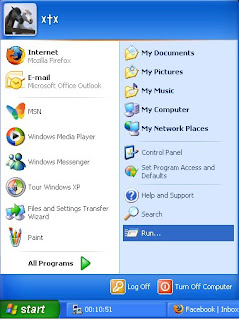
3. ketik "cmd"
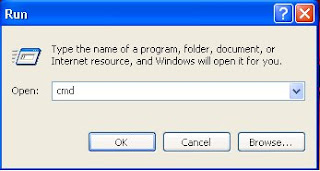
4. maka akan muncul gambar
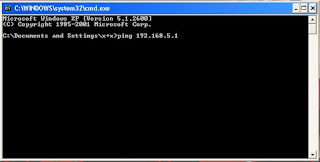
5. ketik ip adress kmputer milik teman anda misal pada gambar di atas dan klik enter
maka akan muncul gambar
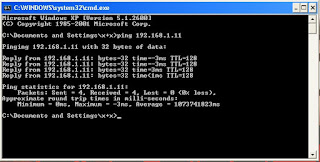
6. kemudian klik start pilih "kontrol panel"
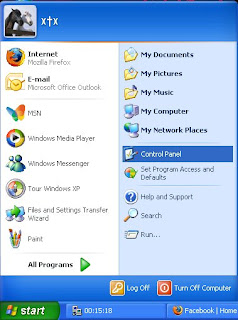
7. kemudian pilih "printers and other hardware"
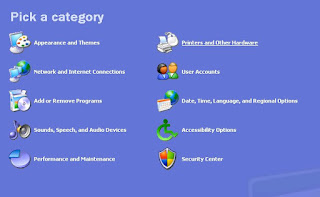
8. kemudian pilih "printers and faxes"
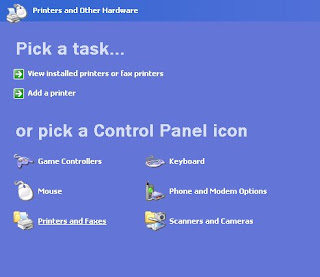
9. pilih "add printers"
10.maka akan muncul "add printer wizard"

11.klik "next"
12.maka akan muncul pilihan "local or network ptinter"
pilih "a network printer,or printer attached to another computer"
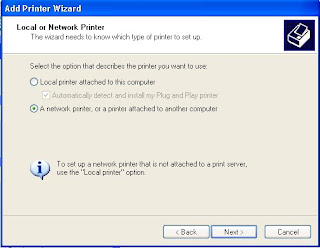
13.klik "next"
14.maka akan muncul "specify a printer"
pilih "browse for a printer"
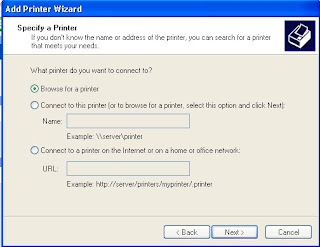
15.setelah itu muncul "browse for printer"
pilih salah satu printer yang ada misal pada gambar
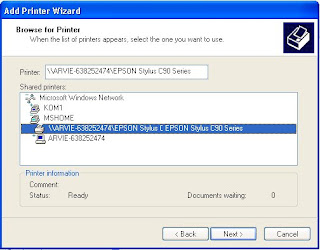
16.klik "next" maka muncul
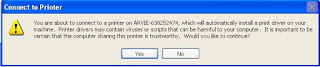
17.setelah itu muncul pilihan "default printer"
pilih "yes"
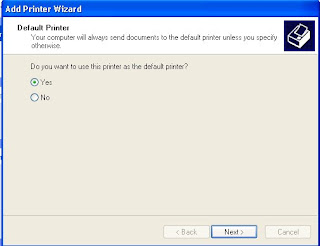
18.setelah itu muncul "completing add the printer wizard"
klik "finish"
1. klik start
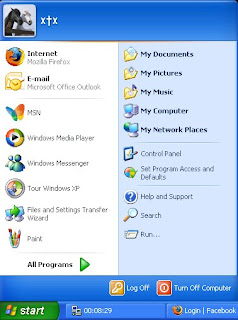
2. pilih "run"
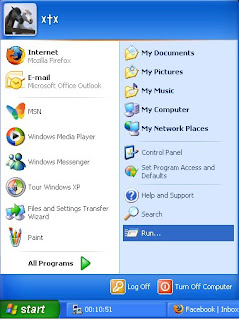
3. ketik "cmd"
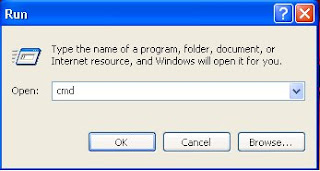
4. maka akan muncul gambar
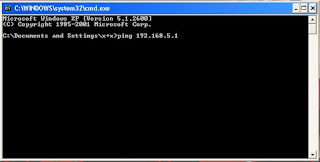
5. ketik ip adress kmputer milik teman anda misal pada gambar di atas dan klik enter
maka akan muncul gambar
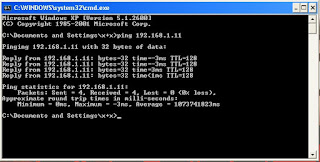
6. kemudian klik start pilih "kontrol panel"
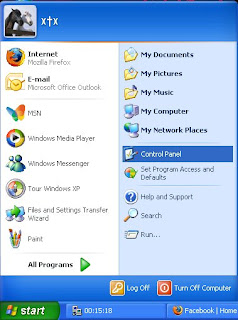
7. kemudian pilih "printers and other hardware"
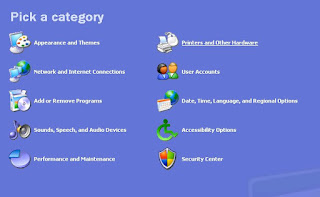
8. kemudian pilih "printers and faxes"
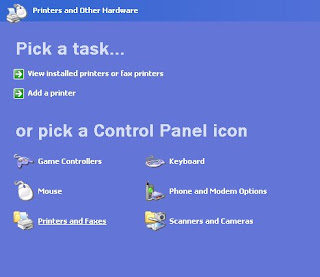
9. pilih "add printers"
10.maka akan muncul "add printer wizard"

11.klik "next"
12.maka akan muncul pilihan "local or network ptinter"
pilih "a network printer,or printer attached to another computer"
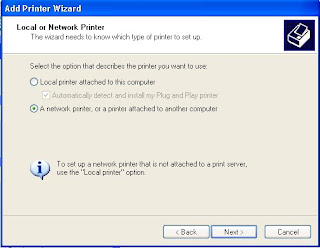
13.klik "next"
14.maka akan muncul "specify a printer"
pilih "browse for a printer"
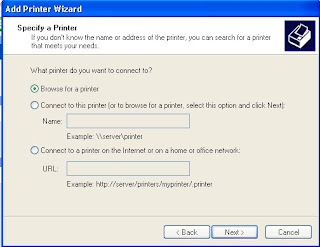
15.setelah itu muncul "browse for printer"
pilih salah satu printer yang ada misal pada gambar
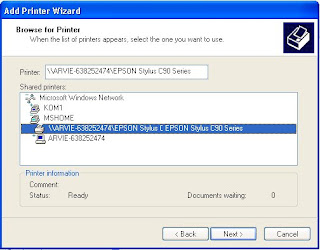
16.klik "next" maka muncul
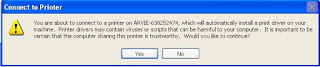
17.setelah itu muncul pilihan "default printer"
pilih "yes"
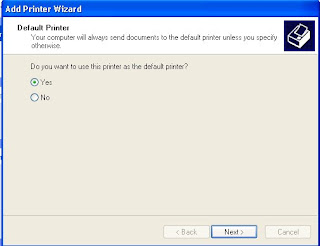
18.setelah itu muncul "completing add the printer wizard"
klik "finish"
Cara Sharing Drive Harddisk Win 7

Pada tutorial ini saya akan mencoba mengenalkan kepada teman-teman cara melakukan setting share drive pc untuk share LAN atau pada jaringan local, na sebelumnya teman-teman sudah memiliki kabel LAN, dan sudah mengerti setting LANnya ya. Oke, langsung saja langkah pertama silahkan teman-teman koneksikan komputer teman-teman dengan LAN pada PC lain.
Langkah1:

Klik kanan drive yang akan kita lakukan share, pada contoh ini drive E yang akan saya lakukan share. Kemudian Anda klik Properties.
Langkah2:
 Pilih tab sharing, kemudian klik advanced sharing. Maka akan muncul jendela baru sharing advance, seperti berikut ini.
Pilih tab sharing, kemudian klik advanced sharing. Maka akan muncul jendela baru sharing advance, seperti berikut ini.

Langkah3:

Na, lakukan setting seperti gambar diatas, kemudian klik Ok, dan Oke saja.
Na, muda bukan? Silahkan untuk mencobanya dan mulai belajar melakukan sharing berbagi film, lagu, dan sebagainya dengan teman-teman kamu. Oke, selamat mencobah...
Langkah1:

Klik kanan drive yang akan kita lakukan share, pada contoh ini drive E yang akan saya lakukan share. Kemudian Anda klik Properties.
Langkah2:
 Pilih tab sharing, kemudian klik advanced sharing. Maka akan muncul jendela baru sharing advance, seperti berikut ini.
Pilih tab sharing, kemudian klik advanced sharing. Maka akan muncul jendela baru sharing advance, seperti berikut ini.
Langkah3:

Na, lakukan setting seperti gambar diatas, kemudian klik Ok, dan Oke saja.
Na, muda bukan? Silahkan untuk mencobanya dan mulai belajar melakukan sharing berbagi film, lagu, dan sebagainya dengan teman-teman kamu. Oke, selamat mencobah...
Kali Ini Saya akan Berbagi/ Sharing Tentang Bagaimana Cara Sharing CD ROM / DVD RW LEwat Jaringan LAN. Hal Ini sangatlah Mudah, Tapi Bila tidak belajar Akan Terasa Sulit. Hal Ini Di Gunakan Ketika Ketika Teman Kita Tidak Punya CD ROM / DVD RW tapi Kita Punya.
Untuk Mengatasi Masalah Tersebut, Dapat Kita Manfaatkan Fasilitas Sharing Di Windows maupun Linux. Dengan Fasilitas Sharing Tersebut, Kita Bisa Sharing / Berbagi Apa Saja Dengan Kita Baik File, Musik, Folder, Partisi, Modem, Printer, Dan Masih Banyak Lagi. Kali Ini Saya Akan Membahas, Cara Sharing / Berbagi CD ROM / DVD Dengan Teman.
Okay Ini Langkah-Langkahnya.
1. Klik Tombol Start, Masuk Ke My Computer
2. Klik kanan pada CD-ROM / DVD RW yang akan Kita Bagikan/ di share, Kemudian Pilih/ klik Share and Security
3. KlikTombol If you ........
4. Centang / Beri tanda "Share this folder on the network". Kemudian kasihkan nama pada "Share name"
5. Jika Sukses / berhasil, maka akan muncul icon tangan pada icon yang dishare
Sampai disini proses sharing telah berhasil.
Selanjutnya akan kita bahas tentang bagaimana cara mengaksesnya dari komputer client.
1. Klik/ pilih My Network Places
2. Klik/ pilih Share
3. Isi IP server ( IP yang Membagikan CD ROM / DVD Nya ) pada kolom atau Kotak pencarian, lalu klik search
4. Jika IP yang Kita ketikkan benar, maka akan muncul di sebelah kanan seperti pada gambar dibawah, double click IP itu.
Sharing CD ROM DVD SUDAH SELESAI, Terimakasih Partisipasi-Nya. Thank You.
sumber informasi : http://www.masterunique.com/2012/10/cara-sharing-cd-rom-cara-sharing-dvd.html#axzz2UAxY5TTE
Sharing CD ROM DVD SUDAH SELESAI, Terimakasih Partisipasi-Nya. Thank You.
sumber informasi : http://www.masterunique.com/2012/10/cara-sharing-cd-rom-cara-sharing-dvd.html#axzz2UAxY5TTE

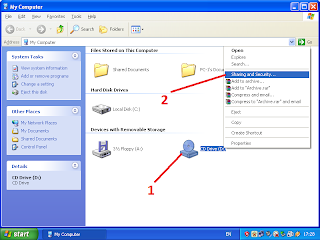

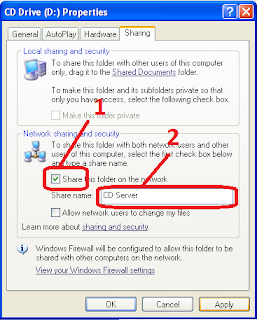
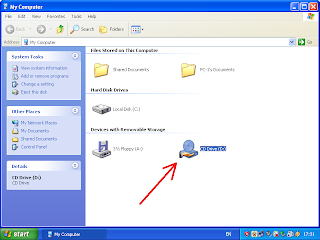
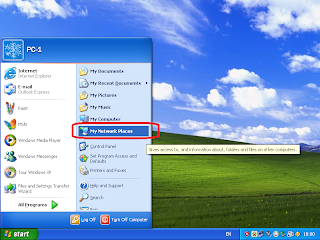

Geen opmerkings nie:
Plaas 'n opmerking